
时间:2023-03-25 编辑:笑话
有时候我们的excel表格为了让数据便于观看,或者不希望被修改,我们可能就需要进行冻结窗口操作,那么Excel2007如何冻结窗口呢?情况有很多中,我们要根据行列来进行操作。不知道的朋友赶紧看看小编整理的以下教程内容吧!
一、冻结首行步骤
1、先看下目标表格。
2、再点击菜单栏处的“视图”,然后就可以看到“冻结窗口”。
3、冻结首行时,光标可以随意放,然后选择“冻结窗口”下面的“冻结首行”即可。
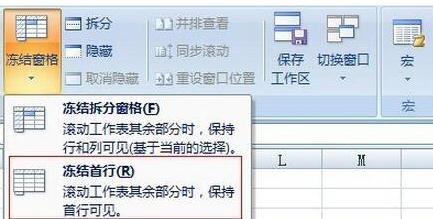
二、冻结首列步骤
1、冻结首列时,光标可以随意放,然后选择“冻结窗口”下面的“冻结首列”即可。
三、冻结多列步骤
1、冻结多列时,光标必须放在第三列即C列,然后选择“冻结拆分窗格”,即可。

四、冻结多行步骤
1、冻结多行时,光标必须放在第三列即3行,然后选择“冻结拆分窗格”,即可。
五、冻结特定行列步骤
1、以冻结前3列前3行为例子,此时有一点是必须要做好的,那就是光标定位,如果是冻结前3列3行,就需要将光标定位在D4单元格,然后选择“冻结拆分窗格”,即可。
六、Excel如何解冻窗口步骤
1、当窗口冻结了之后,“冻结拆分窗格”就会变成“取消冻结窗格”,然后就可以解冻了。
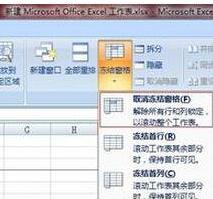
excel相关攻略推荐:
excel2007怎么创建数据透视表?制作数据透视表方法介绍
以上就是小编为您带来的全部内容,更多资讯关注游戏爱好者。